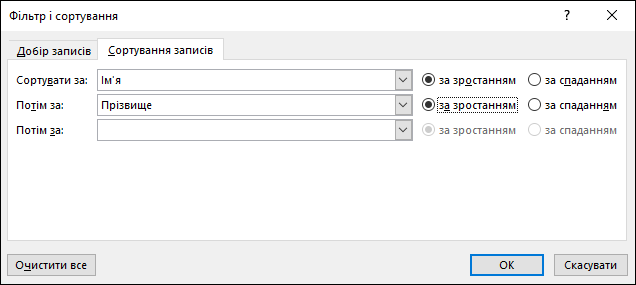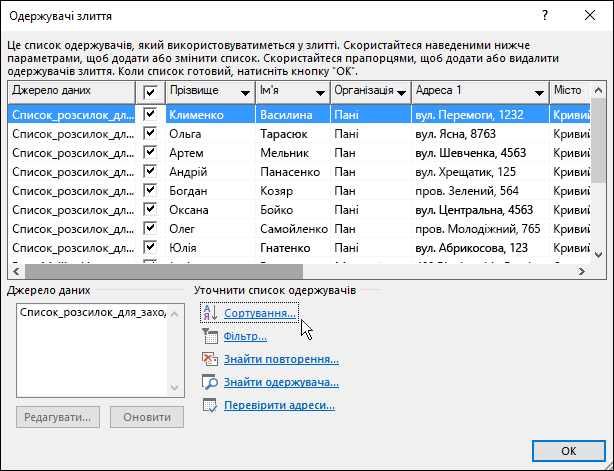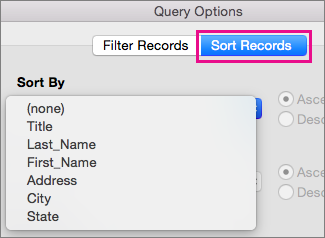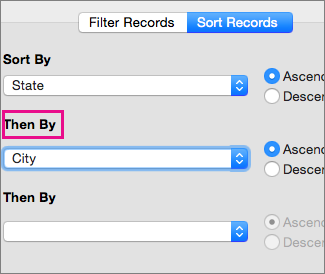За допомогою функції злиття ви можете створювати групові розсилки, а також виготовляти конверти й етикетки. Джерелом даних для злиття слугує ваш список розсилки. Word отримує інформацію з нього та вставляє її у ваш документ злиття.
Сортування списку одержувачів
Передбачено багато способів відсортувати записи списку одержувачів. Нижче описано лише один із них.
-
Клацніть стрілку розкривного списку Сортувати записи , виберіть ім'я стовпця в Excel списку розсилки, за яким потрібно сортувати записи, а потім виберіть порядок сортування за зростанням або за спаданням .
-
(Необов'язково) Клацніть стрілку вниз у полі Потім за, виберіть ім'я другого стовпця, за яким потрібно відсортувати дані, а потім виберіть порядок сортування За зростанням або За спаданням .
-
(Необов'язково) Повторіть крок 2, якщо потрібно додати інше ім'я стовпця для сортування.
-
Натисніть кнопку OK і перегляньте результати сортування.
Примітка.: Тепер список одержувачів відображається в алфавітному порядку за зростанням.
Додаткові відомості
Перегляньте безкоштовне навчальне відео про перехід до наступного рівня злиття .
Іноді не всі відомості в списку одержувачів злиття потрібні. Ви можете вибрати певних користувачів зі списку, а також відсортувати й відфільтрувати дані, щоб додати до злиття лише необхідні записи.
Сортування списку для пошуку груп
Ви можете відсортувати список одержувачів, щоб згрупувати інформацію певним чином.
-
Виберіть mailings >Filter Recipients (Одержувачі фільтра).
-
Виберіть Сортувати записи > Сортувати за та виберіть ім'я поля, за яким потрібно сортувати записи.
Щоб сортувати дані за кількома полями, виберіть пункт Потім за, а потім виберіть додаткові поля, за якими потрібно сортувати дані.
-
Коли відсортуєте всі поля, як потрібно, натисніть кнопку OK.